Çocuklarınız için teknoloji ne kadar önemli olsa da bazı kısıtlamaların yapılması gerekmektedir. Bu yazımızda istediğiniz uygulamaları ve özellikleri engellemek için Kısıtlamalar (Restrictions) kullanmak iyi bir yöntemdir.
Ebeveyn Denetimleri (Parental Controls) olarak bilinen seçenek çocuklarınızın hangi özeliklere ve uygulamalara erişip erişmeyeceğini yönetmenize izin verir.
iOS 11 iPhone Uygulama Kısıtlaması Nasıl Yapılır?
- iPhone’nunuzda veya iPad’inizde Ayarlar (Settings) uygulamasını açın.
- Genel (General) seçeneğine (menüsüne) dokunun.
- Kısıtlamalar (Restrictions) seçeneğine dokunun.
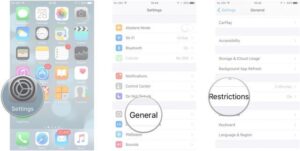
- Kısıtlamaları Etkinleştir (Enable Restrictions)’ seçeneğine dokunun.
- Uygulamaları etkinleştirmek ve devre dışı bırakmak için kullanacağınız bir şifre girin.
- Kapatmak istediğiniz her hangi bir uygulamanın yanındaki anahtar butonuna dokunun.
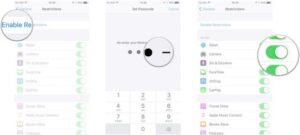
iOS 12 iPhone Uygulama Kısıtlaması Nasıl Yapılır?
iOS 12 Kısıtlamalara ulaşmak içi Ayarlar seçeneğinin altında Ekran Saati (Screen Time) dokunun.
- Ayarlar (Setting) dokunun.
- Ekran Saati (Screen Time) seçeneğine dokunun.
- ‘İçerik ve Gizlilik Kısıtlamaları (Content & Privacy Restrictions)’ seçeneğine dokunun.
- 4-haneli bir şifre girin ve daha sonra bu şifreyi tekrar girerek onaylayın.
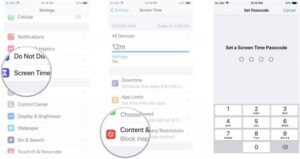
- ‘İçerik ve Gizlilik (Content & Privacy)’ seçeneğinin yanındaki anahtar butona dokunun.
- ‘İzin verilen uygulamalar (Allowed apps)’ seçeneğine dokunun.
- Devre dışı bırakmak istediğiniz uygulamanın veya uygulamaların yanındaki anahtar butona dokunun.
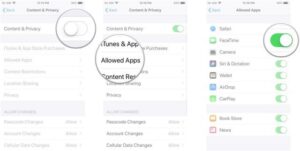
Devre dışı bıraktığınız uygulamalar artık ana ekranda gözükmeyecektir. Bu uygulamaları tekrar etkinleştirmek için, aynı adımları takip ederek anahtar butonuna tıklayıp tekrar aktif edebilirsiniz.